
Sommario:
- Autore John Day [email protected].
- Public 2024-01-30 10:04.
- Ultima modifica 2025-01-23 14:49.
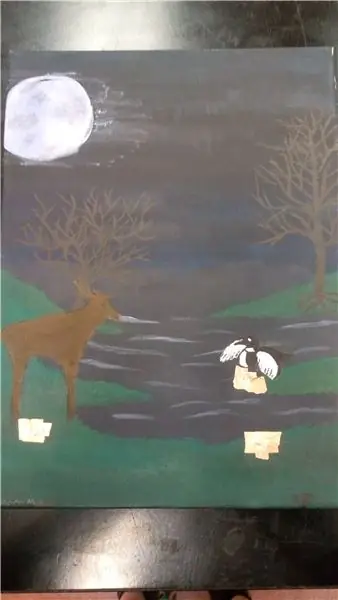
Hai mai realizzato un dipinto o ne hai avuto uno in giro e hai pensato che sarebbe stato molto più bello se prendesse vita? Allora sei capitato nel posto giusto. Questo dipinto interattivo tattile ti consente di dare vita a qualsiasi tipo di immagine che desideri con i suoni. Potrebbe essere qualsiasi tipo di dipinto, come uno scenario con suoni di animali o il vento che soffia o potrebbe essere un dipinto con strumenti o un motivo fresco con i suoni degli strumenti.
Avevo creato questo progetto per la mia classe di tecnologia avanzata a scuola, è stato un progetto davvero divertente e interessante da realizzare. Il prodotto finale funziona davvero bene e sembra proprio di essere lì nel dipinto.
Passaggio 1: raccogliere i materiali



Quello di cui hai bisogno è…
- Una tela può essere di qualsiasi dimensione tu voglia che sia, sarebbe meglio se fosse una tela di legno perché le persone la toccheranno e le tele normali possono strapparsi.
- Dipingi per assicurarti che sia una buona vernice che non si staccherà facilmente.
- Pennelli
- Saldare
- Saldatore
- Filo
- Pinza tagliafili
- Nastro di rame
- Makey Makey
- Coltello multiuso
- Clip di coccodrillo
- Suoni per la tua pittura
Passaggio 2: creare il tuo design
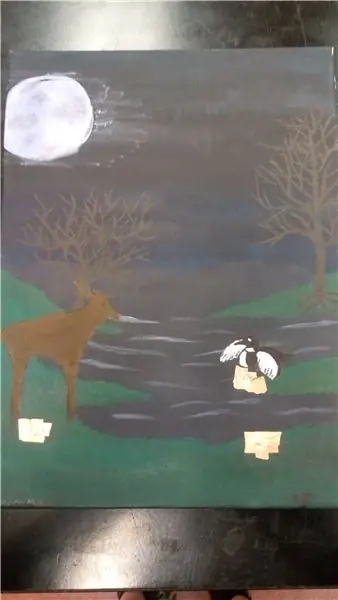
La prima cosa che devi fare è inventare un design che ritieni interessante con l'aggiunta di suoni. Il dipinto può essere qualsiasi cosa tu voglia, può essere uno scenario, uno schema, potrebbe anche essere uno strumento. Prima di dipingerlo sulla tela, dovresti disegnarlo leggermente sulla tela e assicurarti di avere tutto nei punti in cui vuoi che vada e che tu sia soddisfatto del tuo design. Una volta che sei soddisfatto del tuo design e sei soddisfatto di dove è posizionato tutto, puoi iniziare a dipingerlo sulla tela.
Per il mio progetto avevo scelto uno scenario notturno con animali e l'acqua sullo sfondo. Avevo deciso che avrei voluto fare uno scenario perché pensavo che avrebbe avuto un impatto maggiore se fosse stato uno scenario con i suoni degli animali e l'acqua in sottofondo.
Passaggio 3: saldatura



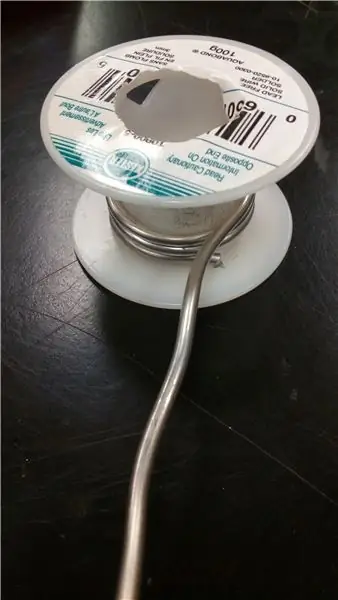
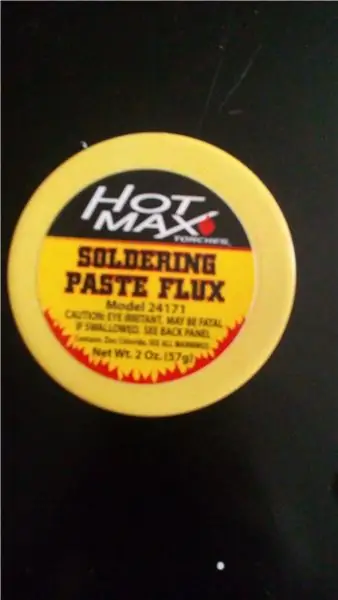
Dopo aver completato il dipinto e la vernice è asciutta, devi disegnare cerchi o quadrati dove vuoi che la pittura sia interattiva. Sul mio dipinto ho messo il mio sotto gli animali e uno sull'acqua perché avevo i suoni degli animali e un suono dell'oceano. Una volta che sai dove vuoi aggiungere i suoni, devi prendere un taglierino e ritagliare i cerchi che avevi messo sul dipinto. una volta fatto, puoi posizionare il nastro di rame sul foro e puoi iniziare a saldare.
Per fare in modo che la saldatura aderisca meglio al nastro di rame, dovresti applicare il flusso di pasta per saldatura. Quando vai a saldare il filo al nastro di rame, devi assicurarti che la saldatura sia abbastanza spessa da coprire il filo. Se hai un filo più spesso e pensi di saldare, sarà più difficile saldare il filo al nastro di rame.
Una volta che il saldatore si è riscaldato, dovresti aggiungere un pezzo di saldatura al nastro di rame, quindi aggiungere il filo e aggiungere altra saldatura sulla parte superiore del filo.
Passaggio 4: aggiunta di suoni
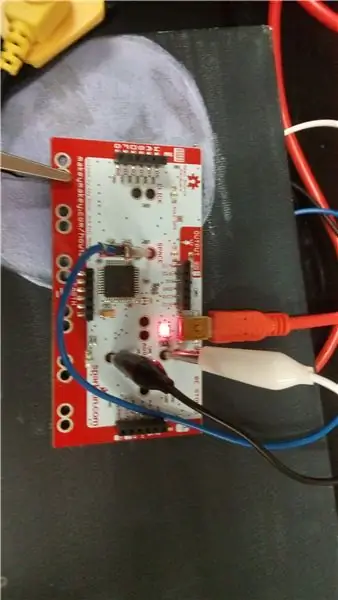

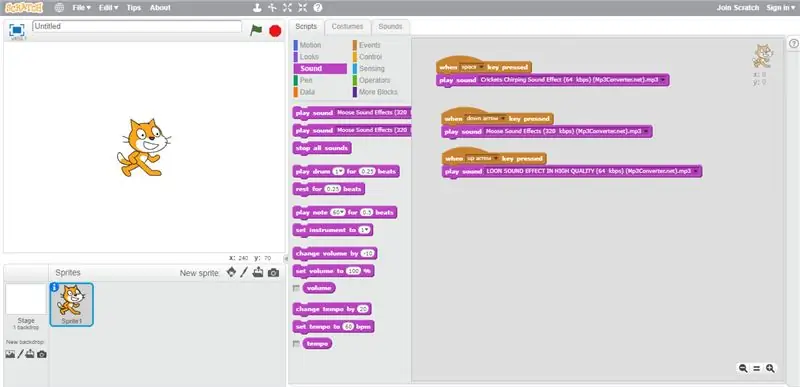
Per ottenere i suoni puoi registrarli tu stesso oppure puoi scaricarli da Internet. Per ottenere i suoni da riprodurre dal dipinto quando lo tocchi ho usato un Makey Makey, questa è una tavola molto facile da usare, è facile da capire e puoi fare molte cose con essa. Per programmare Makey Makey ho usato Scratch, questo è davvero un buon sito da usare se non hai mai codificato nulla prima. Scratch è un sito molto facile da usare, puoi caricare molti suoni diversi su di esso e puoi modificare i suoni dopo averli caricati.
Tutto quello che devi fare per programmare il Makey Makey è collegare ogni filo al Makey Makey, per questo puoi usare le clip a coccodrillo, quando lo fai vuoi usare clip colorate diverse attaccate a ciascun filo in modo da poter sapere quali suoni mettere con quali fili in modo che i suoni corrispondano all'immagine che è. Per il mio ho avuto un suono come i tasti freccia su, giù, sinistra e destra e l'ho avuto sulla barra spaziatrice. quindi, a seconda di quanti suoni hai, potresti avere più clip in esecuzione.
Una volta caricati e modificati i suoni, puoi iniziare a programmare la tua tavola. Per iniziare, vai nella scheda degli eventi e vedrai le schede che puoi spostare. Vuoi tirare sopra la scheda che ha un tasto che dice quando viene premuto il tasto spazio e puoi scegliere quale tasto premere quando passi il mouse sopra il triangolo. Quindi vuoi premere la scheda audio che si trova in alto. Vedrai più schede che dicono riproduci suono miagolio, vuoi passare il mouse sul triangolo e puoi scegliere il suono e posizionarlo sotto quando viene premuto il tasto spazio. Vuoi farlo fino a quando non hai tutti i tuoi suoni con ogni tasto e vuoi assicurarti di avere i suoni che corrispondano all'immagine giusta.
Una volta fatto, devi collegare un grounder e puoi testare il tuo dipinto.
Passaggio 5: aggiungere il tocco finale ai tuoi dipinti
Quindi l'ultima cosa che puoi fare è ritoccare il tuo dipinto se ci sono punti in cui è necessario e hai bisogno di trovare uno spazio per installarlo. L'unica cosa è che per eseguire Makey Makey deve essere collegato a un computer, quindi dovrai configurarlo in un punto vicino a un computer o ovunque tu possa mettere un laptop. A parte questo, la tua pittura interattiva tattile è fatta.
Consigliato:
Rover-One: dare un cervello a un camion/auto RC: 11 passaggi

Rover-One: dare un cervello a un camion/auto RC: questo Instructable è su un PCB che ho progettato chiamato Rover-One. Rover-One è una soluzione che ho progettato per prendere un'auto/camion RC giocattolo e dargli un cervello che include componenti per rilevare il suo ambiente. Rover-One è un PCB da 100 mm x 100 mm progettato in EasyED
Come dare un senso attuale all'ADC: 5 passaggi

Come dare il senso della corrente ADC: In questo Instructable descriveremo come implementare un convertitore analogico-digitale (ADC) a 8 bit nell'SLG46855V in grado di rilevare la corrente di carico e interfacciarsi con un MCU tramite I2C. Questo design può essere utilizzato per varie applicazioni di rilevamento della corrente come
Dare una nuova vita alla mia USB: 7 passaggi

Dare una nuova vita alla mia USB: quindi ho questa Kingston USB (o un'unità flash se vuoi) che ho comprato diversi anni fa. Anni di servizio hanno mostrato la prova sul suo aspetto ora. Il cappuccio è già sparito e l'involucro sembra preso da un rottamaio con tracce di scolorimento. La scheda USB
Il MAC nero o dare nuova vita a un vecchio case.: 9 passaggi (con immagini)

Il MAC nero o dare nuova vita a un vecchio caso.: Un paio di mesi fa ho ricevuto un vecchio caso MAC. Vuoto, all'interno è rimasto solo un telaio arrugginito. L'ho riposto nel mio laboratorio e la settimana scorsa mi è tornato in mente. Il caso era brutto, coperto di nicotina e sporco con molti graffi. Primo approccio
Opere d'arte per iPod morto: 3 passaggi

Opere d'arte per iPod morto: questa istruzione è un suggerimento su cosa si potrebbe fare con un vecchio iPod morto o rotto. Si presume che l'iPod in questione non valga la pena di essere riparato o, nel mio caso, abbia esaurito varie opzioni di riparazione (dettagliate all'interno). Non ho visto questo progetto intorno a te
